ser2008标准版如何安装文件服务器资源管理器
1、Windows Server 2008不同版本安装步骤有点不一样,我的系统是标准版,就用这个来介绍下
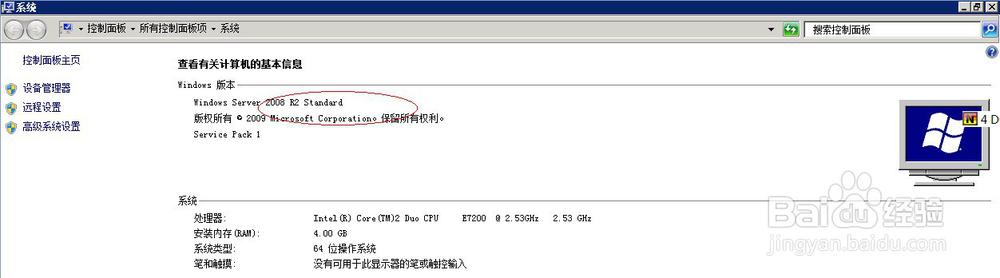
2、依次点击打开“开始”--“控制面板”--“管理工具”--“服务器管理器”
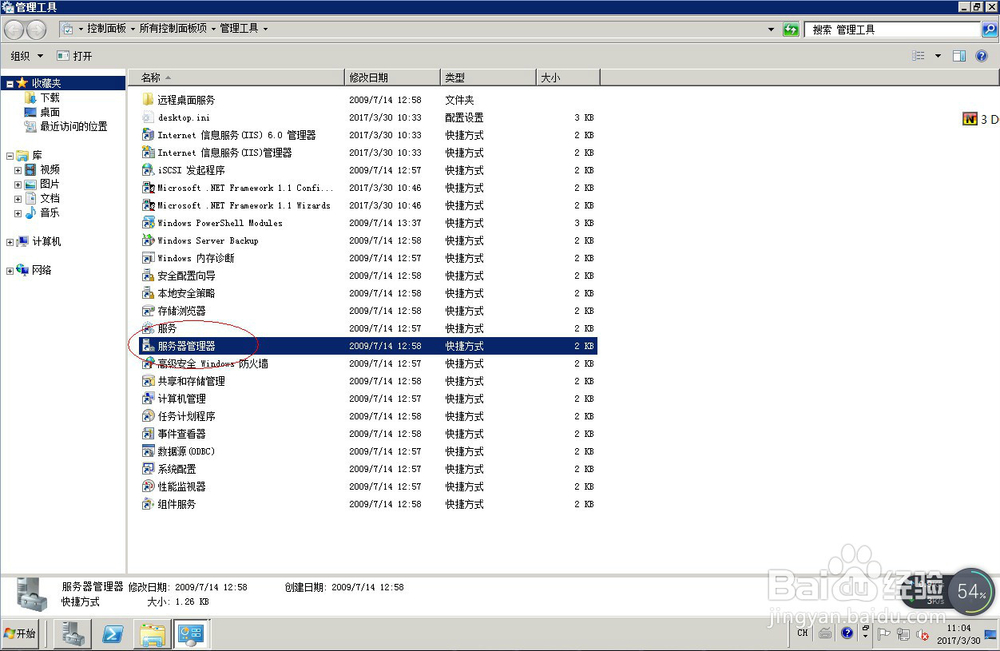
3、选择“添加角色”进行安装
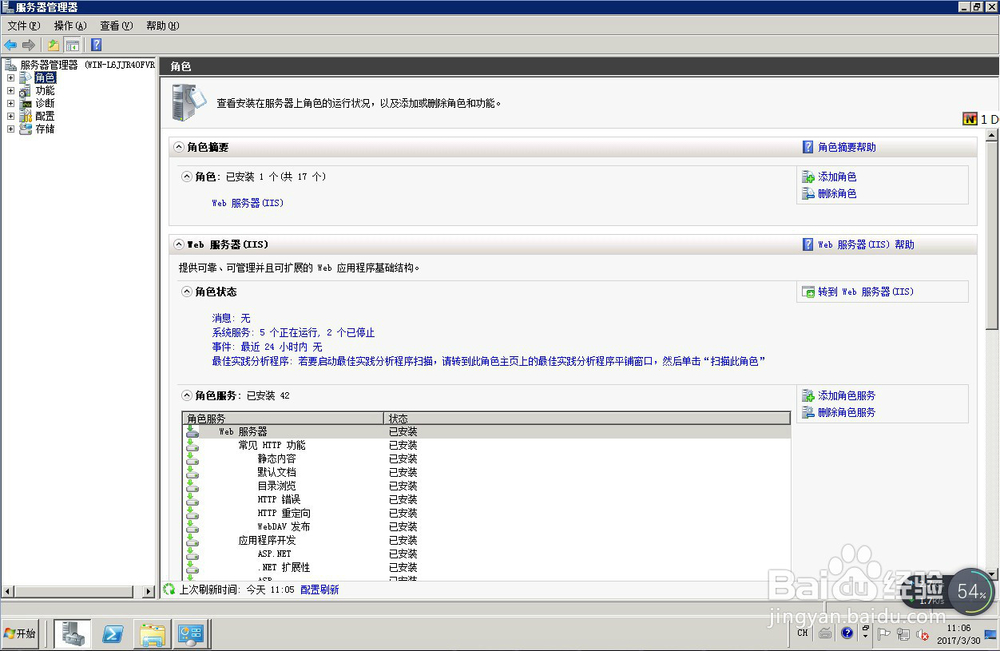
4、弹出“添加角色向导”窗口,点击下一步

5、选择勾选“文件服务”,点击下一步

6、出现文件服务简介,点击下一步
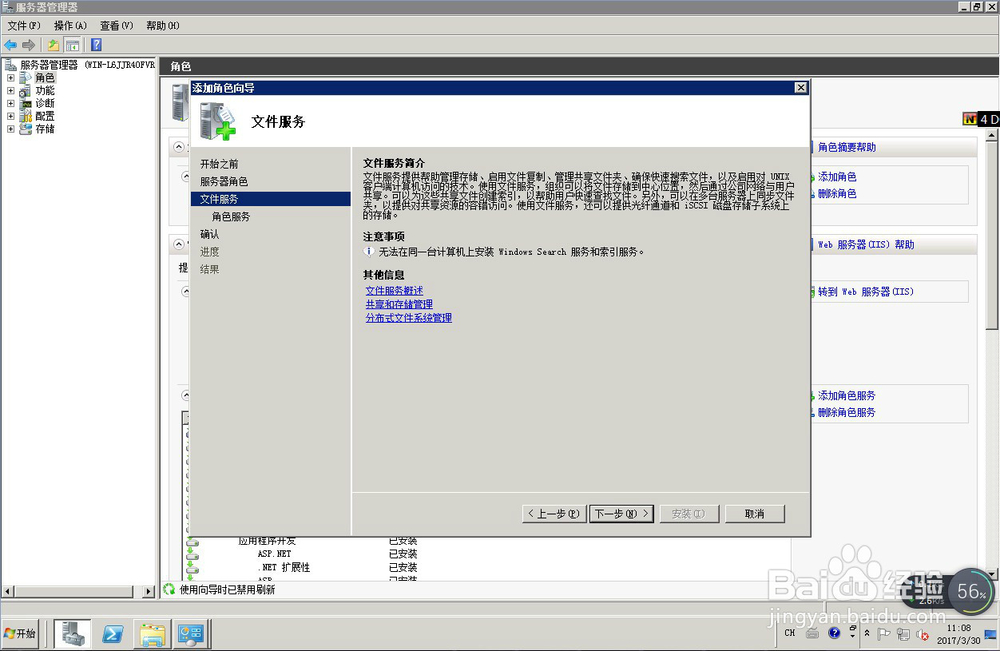
7、存储监视不作选择,点击下一步
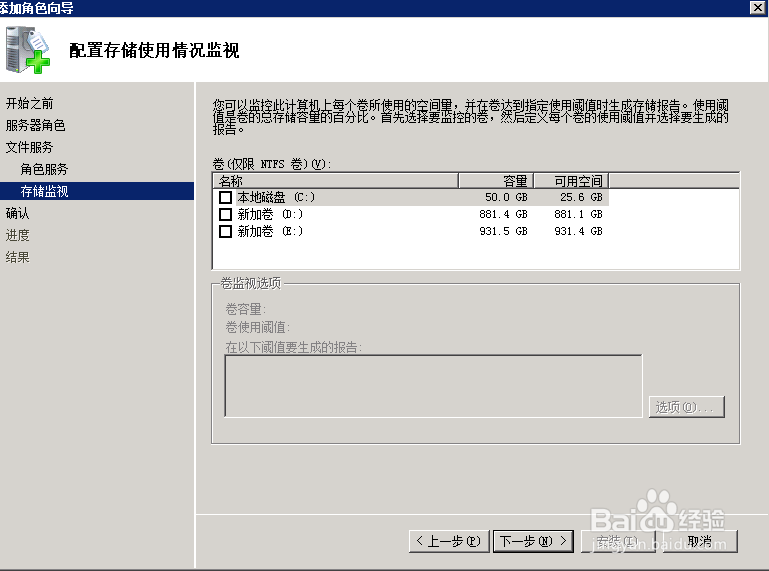
8、最后出现安装成功。
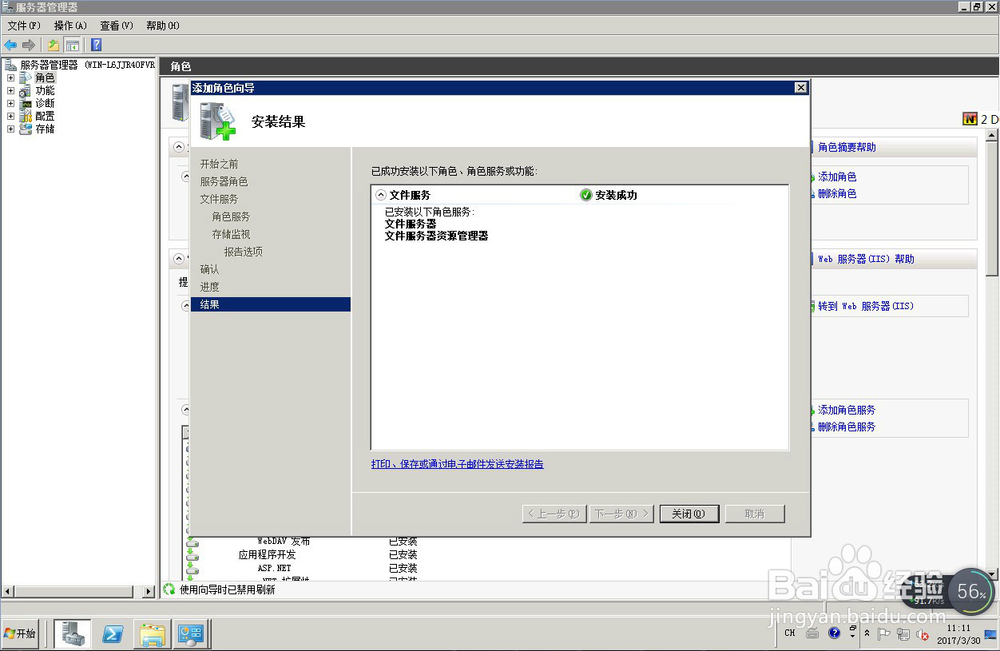
9、运行中输入fsrm.msc,出现如下图界面表示文件服务器资源管理器已安装成功。
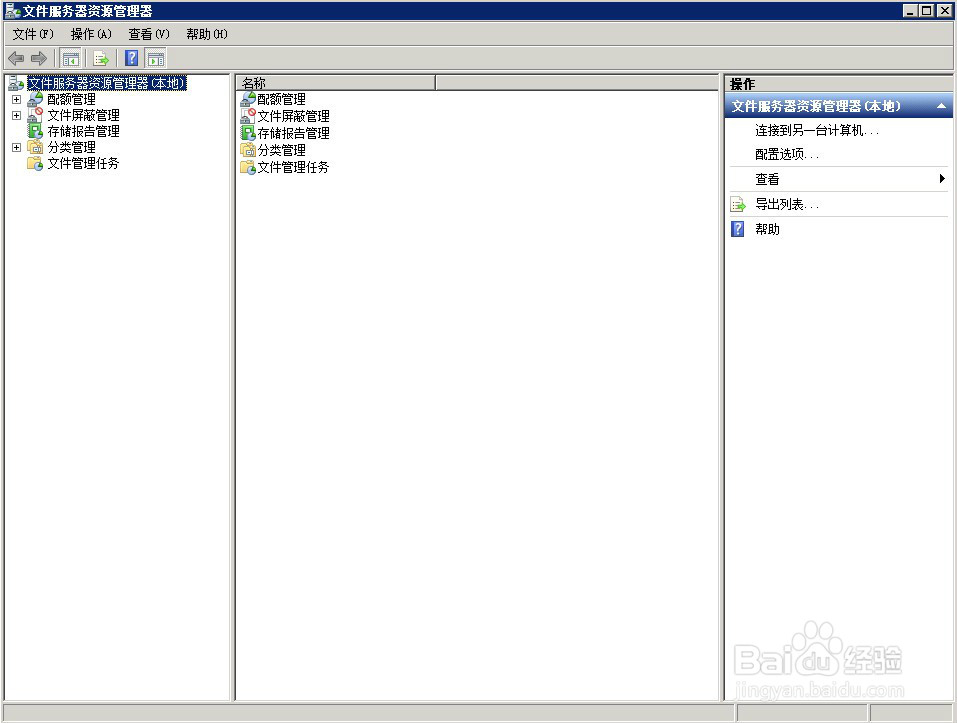
声明:本网站引用、摘录或转载内容仅供网站访问者交流或参考,不代表本站立场,如存在版权或非法内容,请联系站长删除,联系邮箱:site.kefu@qq.com。
阅读量:108
阅读量:109
阅读量:35
阅读量:48
阅读量:128